
- 软件




/中文/

/中文/

/中文/

/中文/

/中文/

/中文/

/中文/
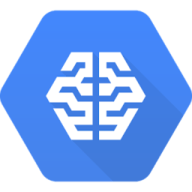
/中文/

/中文/

/中文/
ACDSee2020专业版是款专业高效且功能强大的图像浏览软件,以其出色的整理能力和参数化的相片编辑能力而闻名,可助您轻松突破界限。对官方发布的新版本感兴趣的朋友快来下载体验吧。

自1993年以来, ACD Systems International Inc.一直是全球领先的图像管理和技术插图软件供应商之一。我们的获奖产品ACDSee Pro、ACDSee Photo Manager、ACDSee Photo Editor、FotoSlate Photo Print Studio和Canvas很好的满足了高级业余摄影爱好者、专业摄影师和专业绘图师对高效、迅速、方便的管理、创建、编辑、共享和发布图片的需要。
作为最早的共享软件之一和用于Mosaic的标准 JPEG 解码器/浏览器,ACDSee 图像管理产品迅速赢得了忠实的追随者。我们不断地联系和咨询我们最宝贵的资产 - 我们的用户,从而不断地改进以满足其不断扩大的需要。多年来,很多个人和组织都依靠ACD Systems 帮助他们把图片做的更完美。
ACD Systems在美国,加拿大和中国均设有软件研发中心。我们服务于数以百万的消费者,商业和企业客户、其中包括政府、教育机构和Fortune 500公司。
人脸检测和人脸识别
整理工作从未如此个性化。ACDSee 2020 专业版的人脸检测和人脸识别工具可在相片中找到人物,因此您可以指定相片中的人物姓名以实现快速搜索。ACDSee 会立即将姓名与脸部对号入座,甚至会建议可能的匹配项。控制要扫描的人脸图像队列。按未命名、自动命名和建议的名称搜索相片,可以节省繁琐的手动工作。按客户、家人或关注的人区分相片,然后将人脸数据嵌入相片中以安全保存
新增混合克隆
使用混合克隆工具将像素从源区域复制到目标区域。ACDSee 会分析目标区域中的像素,并将其与复制的像素混合,实现无缝修复。混合以消除缺陷、电话线和电线杆、闪光光晕、镜头划痕、水滴以及常见的干扰和瑕疵。
丰富多样的滤镜
数学从未如此丰富多彩!在冲印模式下,导入和应用颜色 LUT(即指示 ACDSee 将特定 RGB 值映射到其他不同颜色值的文件),以实现灵活的非破坏性颜色分级。
改进PDF 支持
查看、浏览和打印 PDF。根据重要性对 PDF 进行筛选和排序。丢弃无用文件或将其备份到云盘中。
新增适应性和安全性
通过OneDrive™ 从团队中获取文件,或者在管理模式下,通过直接访问云同步根驱动器来备份现有工作。
将文件放在多个图像筐中
最多创建五个图像筐来收集和保存硬盘中所有图像和媒体文件。为单个图像筐命名,并使用它们轻松查看、编辑或共享其中的内容。
改进了查找重复项
在各种文件夹和位置中查找重复项。重命名或删除检测到的重复项,以控制文件收集。
改进了批量转换
通过便捷易用的可访问对话框,将大量文件转换为其他格式。
改进了关键字管理
现在,ACDSee 预加载了具有可用示例的多个快速关键字集。导出关键字列表,并与其他用户共享。通过导入已建立的关键字列表,可以节省大量的手动输入时间。
全面的 RAW 编辑器
ACDSee 2020 旗舰版内置了对 500 多个相机型号的支持功能,因此可充分利用 RAW 图像。实现无限创意,请使用相机传感器捕捉到的原始数据,并通过曝光、对比度、颜色、修复、锐化和其他基于细节的工具将它非破坏性地转换成您想要的样子。
轻松的数字资产管理
搜索、排序、移动、整理和分享—完全掌控摄影工作流所需的操作尽在此处。为您的相片添加评级、层级关键词、以及类别,通过视觉标记或自定义的颜色标签,快速找到相片以进行进一步处理。
ACDSee 光线均衡 (Light EQ™)
ACDSee中的这项专利技术可实现图像中特定区域的光线调整,并且不影响其他区域。您可以同时调亮太暗的区域,以及调暗太亮的区域。如果前景对象有背光,您可以轻松地调亮该对象而不影响背景。
RAW 支持
使用ACDSee强大的 RAW 处理引擎,可将您的 RAW 图像从原始传感器数据演变为夺人眼球的数字艺术作品。使用面向 500 多个相机型号的内置 RAW 支持,您可以自由地使用参数纠正曝光度、清晰度、锐度、光线、颜色、杂点、细节等。
1、管理模式
“管理”模式是用户界面的主要浏览和管理组件,是使用桌面上的快捷方式图标启动ACDSee时看到的内容。在管理模式下,您可以查找,移动,预览和排序文件,以及访问组织和共享工具。
管理模式由15个窗格组成,不使用时大部分可以关闭。 “文件列表”窗格始终可见,并显示当前文件夹的内容,最新搜索的结果或数据库中与过滤条件匹配的文件。 “管理模式”窗口底部的状态栏显示有关当前所选文件,文件夹或类别的信息。
您可以打开和关闭窗格,将它们移动到屏幕的不同区域,然后将它们堆叠在其他窗格上,或者将它们停靠在窗口的边缘。大多数窗格还具有其他选项,您可以设置这些选项以进一步自定义其行为和外观。
管理模式还具有工具栏和一组下拉菜单。工具栏提供用于主文件夹的按钮,以及用于在文件夹中前后导航的按钮。下拉菜单可让您快速访问最常见的任务。
2、照片模式
照片模式可用于按日期查看整个图像集。您可以按年,月或日查看它们。如果您具有Microsoft OneDrive™,则可以切换查看OneDrive图像集以及硬盘驱动器上的图像集,也可以仅查看硬盘驱动器集。照片模式仅显示已分类的图像。照片模式下的图像按拍摄日期显示,如图像的EXIF数据所示。
“照片”模式由两个窗格组成:“日期”窗格和“时间轴”窗格。 “日期”窗格按日期显示所有分类的照片集。 “时间轴”窗格显示照片的年份和月份以及每张照片中的照片数量。您也可以选择单个图像以其他模式启动它们。
3、查看模式
在查看模式下,您可以一次播放媒体文件,并以全分辨率显示图像和文档。您也可以打开窗格以查看图像属性,以不同的放大倍数显示图像区域或查看详细的颜色信息。
您可以通过选择图像或文档并单击“查看模式”选项卡来打开“查看”模式,并且可以在“查看”模式下使用“胶片”在文件夹中的所有文件之间快速切换。 “查看”模式包含一个工具栏,该工具栏具有常用命令的快捷方式,而在窗口底部的状态栏则显示有关当前图像或媒体文件的信息。
4、开发模式
在显影模式下执行大部分非破坏性图像调整。然后将图像放入“编辑”进行微调。使用“显影”模式的非破坏性编辑工具来调整图像的曝光度,白平衡,色彩配置文件,以及锐化,减少噪点等等。
显影模式是一种无损参数编辑RAW转换环境。参数编辑意味着在“显影”模式下编辑图像时,您正在创建调整说明,而不是像在“编辑”模式下那样调整实际像素。显影模式的非破坏性操作是完全交织和相互依存的,并以固定顺序应用,以最大化图像质量。处理RAW文件时,将尽可能使用RAW图像数据进行调整。
5、编辑模式
在“显影”模式下对图像进行非破坏性调整后,请使用“编辑”模式,使用更多基于像素的编辑工具(例如,消除红眼)对图像进行微调。
编辑模式适用于已渲染为RGB的图像数据。编辑将按照执行顺序独立地应用于转换后的RGB数据。通过链式编辑,您可以完全控制像素,从而可以自由地进行精确调整。这使得诸如选择和混合模式的操作成为可能。
6、365模式
365模式提供了一种将图像上传到365.acdsee.com以便与您的联系人或公众共享的简便方法。在365模式下,您可以选择计算机上的图像,然后将其直接拖放到365.acdsee.com中。
7、仪表板模式
仪表板模式使您可以基于ACDSee数据库和EXIF信息快速访问和浏览文件,相机和数据库统计信息。由于“仪表板”模式依赖于从数据库派生的信息,因此对目录进行编目以充分利用它非常重要。


ACDSee2020是一款十分专业且实用的高端的图像浏览工具。它的功能十分强大,可以满足创意制图和摄影的需求。这款增强了GPU的软件以其整理能力、参数化相片编辑能力和基于性能的调整图层而闻名,并且软件分为旗舰版,专
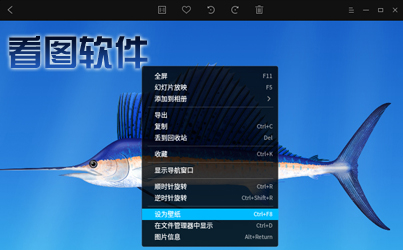
看图软件现今是层出不穷,当然最常用的看图工具便是windows自带的图片浏览器,叫做图片和传真查看器,还有就是一款老字号的看图软件acdsee。时隔今日,感觉网上流传最广的看图工具是cad迷你看图软件,主要特点是小巧
 美图秀秀经典版v4.0.1.2003 官方版图像处理 / 28.6M
美图秀秀经典版v4.0.1.2003 官方版图像处理 / 28.6M
 Element 3D(ae e3d建模插件)v2.2 完美中文破解版图像处理 / 289.8M
Element 3D(ae e3d建模插件)v2.2 完美中文破解版图像处理 / 289.8M
 portraiture3.5.4注册破解版v2021 汉化版图像处理 / 23.2M
portraiture3.5.4注册破解版v2021 汉化版图像处理 / 23.2M
 FUZOR2021(附注册机)v2021 全功能无限制版图像处理 / 659M
FUZOR2021(附注册机)v2021 全功能无限制版图像处理 / 659M
 渲梦工厂永久破解版V3.0.2.0 离线版图像处理 / 30.0M
渲梦工厂永久破解版V3.0.2.0 离线版图像处理 / 30.0M
 美图秀秀电脑版v6.5.5.0 官方版图像处理 / 168.0M
美图秀秀电脑版v6.5.5.0 官方版图像处理 / 168.0M
 AI CC2019破解版图像处理 / 1.93G
AI CC2019破解版图像处理 / 1.93G
 Ambient Occlusion Ex(SU渲染插件)v2.7.1 中文版图像处理 / 121.9M
Ambient Occlusion Ex(SU渲染插件)v2.7.1 中文版图像处理 / 121.9M
 2019coolorus(PS色环插件)v2.5.14 最新免费版图像处理 / 551KB
2019coolorus(PS色环插件)v2.5.14 最新免费版图像处理 / 551KB
 SketchUp pro2020中文破解版(附破解补丁)v2020.373 免费版图像处理 / 204.6M
SketchUp pro2020中文破解版(附破解补丁)v2020.373 免费版图像处理 / 204.6M
 美图秀秀经典版v4.0.1.2003 官方版图像处理 / 28.6M
美图秀秀经典版v4.0.1.2003 官方版图像处理 / 28.6M
 Element 3D(ae e3d建模插件)v2.2 完美中文破解版图像处理 / 289.8M
Element 3D(ae e3d建模插件)v2.2 完美中文破解版图像处理 / 289.8M
 AI CC2020破解版附破解补丁图像处理 / 1.84G
AI CC2020破解版附破解补丁图像处理 / 1.84G
 美图秀秀电脑版v6.5.5.0 官方版图像处理 / 168.0M
美图秀秀电脑版v6.5.5.0 官方版图像处理 / 168.0M
 ae mir插件(ae三维图形插件)v2.0 测试版图像处理 / 375KB
ae mir插件(ae三维图形插件)v2.0 测试版图像处理 / 375KB
 AI CC2019破解版图像处理 / 1.93G
AI CC2019破解版图像处理 / 1.93G
 FUZOR2021(附注册机)v2021 全功能无限制版图像处理 / 659M
FUZOR2021(附注册机)v2021 全功能无限制版图像处理 / 659M
 2019coolorus(PS色环插件)v2.5.14 最新免费版图像处理 / 551KB
2019coolorus(PS色环插件)v2.5.14 最新免费版图像处理 / 551KB
 Ambient Occlusion Ex(SU渲染插件)v2.7.1 中文版图像处理 / 121.9M
Ambient Occlusion Ex(SU渲染插件)v2.7.1 中文版图像处理 / 121.9M
 portraiture3.5.4注册破解版v2021 汉化版图像处理 / 23.2M
portraiture3.5.4注册破解版v2021 汉化版图像处理 / 23.2M